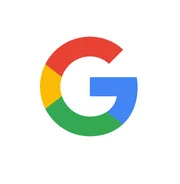Nieuwe functies voor de 10e verjaardag van Chromebook
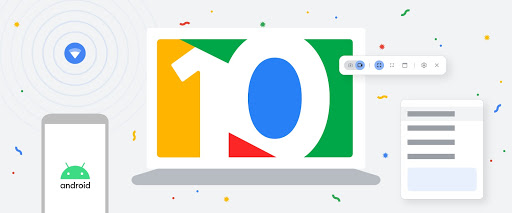
Tien jaar geleden introduceerden we de Chromebook om invulling te geven aan onze moderne visie op automatisering. We wilden een veilige en gebruiksvriendelijke laptop afleveren die na verloop van tijd steeds sneller en slimmer werd. Naarmate meer mensen gebruik begonnen te maken van systemen met Chrome OS hebben we ons platform verder ontwikkeld en uitgebreid om tegemoet te komen aan hun uiteenlopende behoeften.
Tegenwoordig helpen apparaten met Chrome OS mensen om dingen gedaan te krijgen en toegang te krijgen tot entertainment wanneer het tijd is voor wat ontspanning. Maar we willen meer doen om de miljoenen gebruikers van Chromebooks een even krachtige als simpele computerervaring te bieden. We vieren het tienjarige bestaan van Chromebooks daarom met tal van nieuwe functies die onze visie in de praktijk brengen.
Eenvoudig tussen apparaten schakelen
Steeds meer mensen gebruiken verschillende apparaten om te werken, in contact te blijven met anderen en films en televisieseries te bekijken. Vandaag introduceren we drie functies die ervoor zorgen dat je Chomebook en smartphone met Android beter samenwerken.
Telefoonhub biedt je een ingebouwd beheercentrum waarmee je belangrijke functies van je toestel met Android op je Chromebook kunt gebruiken. Heb je een SMS-bericht ontvangen maar heb je je smartphone niet bij de hand? Geen probleem. Je kunt direct vanaf je Chromebook op dat bericht reageren. Je kunt ook de batterijstatus en het mobiele signaal van je telefoon controleren, de mobiele hotspot op je toestel aanzetten en zelfs je smartphone terugvinden als die is zoekgeraakt. Phone Hub toont ook de tabbladen van je Chrome-browser die je het laatst op je toestel met Android hebt geopend. Op die manier kun je direct verdergaan waar je was gebleven.
We hebben daarnaast Wifi-synchronisatie uitgebreid om ervoor te zorgen dat deze oplossing met meer apparaten kan samenwerken. Dat betekent dat je sneller en eenvoudiger online kunt gaan. Je Chromebook kan nu automatisch een verbinding maken met de vertrouwde draadloze netwerken die je op je toestel met Android en andere apparaten met Chrome OS hebt gebruikt als je met dezelfde Google Account was ingelogd. En het mooie is dat je de aanmeldingsgegevens voor het draadloze netwerk niet opnieuw hoeft in te voeren.
De komende maanden zul je ook de mogelijkheid hebben om Nearby Share te gebruiken. Hiermee kun je op directe en veilige wijze bestanden uitwisselen tussen je Chromebook en andere apparaten met Chrome OS of Android. Met Nearby Share kun je zenden en ontvangen zonder de noodzaak om contactgegevens te delen, zodat je informatie en bestanden privé blijven.
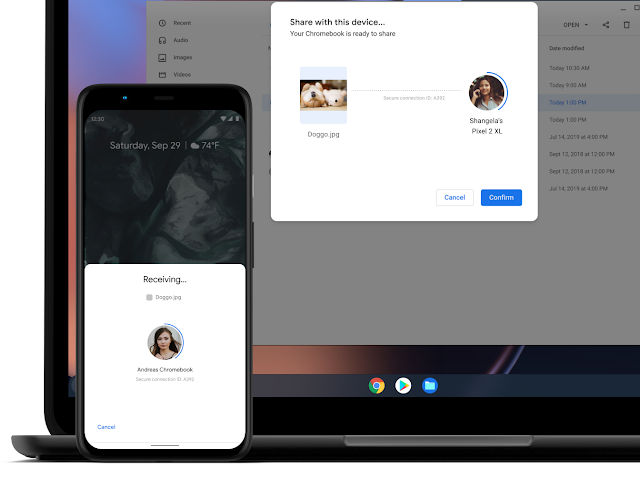
Snellere toegang tot belangrijke functies
Met de nieuwe tool Schermopname in het menu Quick Settings kun je trefzeker screenshots en schermopnames maken zonder sneltoetsen te hoeven onthouden. Als je een screenshot of schermopname maakt, duikt die automatisch op in Tote. Dit is een nieuwe omgeving die ervoor zorgt dat je al je belangrijke bestanden in handbereik hebt. Je kunt Tote openen vanaf je Bureau onderin het scherm. De omgeving biedt een overzicht van al je recente downloads, schermafbeeldingen en -opnamen en vastgepinde bestanden.
De bedieningsfuncties voor media zijn nu in het menu Snelle instellingen opgenomen. Zo weet je precies waar je naartoe moet om de tracks via het internet of een Android-app af te spelen, te pauzeren of over te slaan. Je kunt de mediaspeler ook rechtstreeks vastzetten op de plank om er sneller toegang toe te hebben.
We hebben daarnaast de installatie van Chromebook gestroomlijnd voor ouders en voogden door twee belangrijke tools in de schijnwerpers te zetten. Wanneer zij een nieuwe Chromebook instellen met behulp van de privé account van hun kind (beheerd met Family Link ) kunnen ze direct een schoolaccount toevoegen . Daarop kan hun kind gebruikmaken van onderwijs apps zoals Google Classroom, terwijl de mechanismen voor ouderlijk toezicht van Family Link nog altijd worden toegepast. Op die manier kunnen ouders een oogje in het zeil houden terwijl hun kinderen hun huiswerk doen. Ze kunnen hun kinderen tijdens de installatie ook helpen met het aanmaken van een pincode om het eenvoudiger voor hen te maken om zich op hun Chromebook aan te melden.
Bespaar tijd tijdens je dagelijkse werk
De nieuwe functie Klembord zorgt ervoor dat je Chromebook de laatste vijf items die je hebt gekopieerd onthoudt. Op die manier kun je daar een of meer van op een nieuwe pagina plakken zonder van venster te wisselen. Je kunt Clipboard eenvoudig oproepen door het gelijktijdig indrukken van de Launcher-toets en de V-toets.
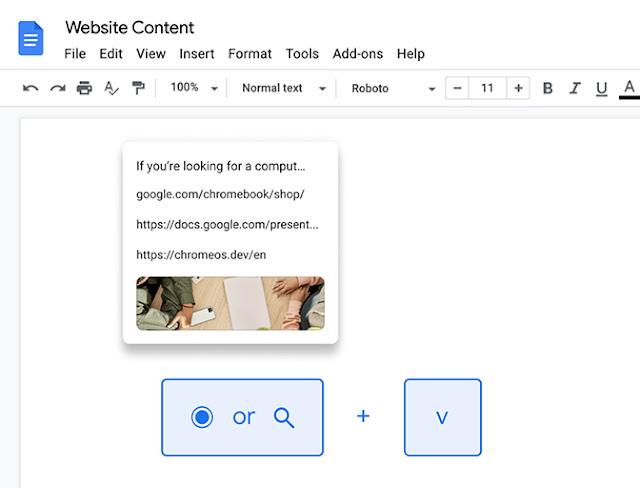
En dan is er nog Snelle antwoorden, dat handige informatie presenteert als je met je rechtermuisknop op een woord of waarde klikt. Dat gaan gaan om een definitie van een term, een vertaling van een woord of een conversie van een meeteenheid. Zo hoef je geen afzonderlijk tabblad te openen om een antwoord op je vraag te vinden.
Verder hebben we Bureaus op diverse punten verbeterd om je te helpen met het indelen van je werkomgeving. Als je je systeem nu opstart, zullen alle vensters naar hun vorige bureaus worden hersteld, zodat je workflow niet wordt onderbroken. Als je met de rechtermuisknop op de bovenkant van een venster klikt, kun je dat venster rechtstreeks naar een of meer desks verzenden. Je kunt van desk wisselen door met vier vingers over je trackpad te swipen. Om aan de slag te gaan met Bureaus open je de overzichtsmodus en maak je een nieuwe desk aan.
Nuttige verbeteringen van bestaande functies
We introduceren niet alleen nieuwe functies, maar hebben ook diverse bestaande functies verbeterd. Zo kun je nu in minder stappen bestanden, afbeeldingen en links delen tussen apps en het internet. Als je klikt op ‘delen’ in een ondersteunde app of op een ondersteunende website, krijg je een lijst van apps te zien waarmee je de content rechtstreeks kunt delen. Dat betekent dat je met slechts een paar muisklikken een schilderij uit je ingebouwde Canvas-app kunt delen op Twitter, of een afbeelding van je Files-app aan een Microsoft Word-bestand kunt toevoegen.
Selecteer om uitgesproken te worden , een oplossing waarmee je tekst hardop kan laten voorlezen, is voorzien van nieuwe bedieningsmechanismen. Je kunt de voorleesstem in real time versnellen, vertragen en pauzeren en op eenvoudige wijze naar een ander onderdeel van een tekst overspringen. Deze mogelijkheden bieden met name uitkomst voor mensen met een visuele beperking, leermoeilijkheden of een leesbeperking.
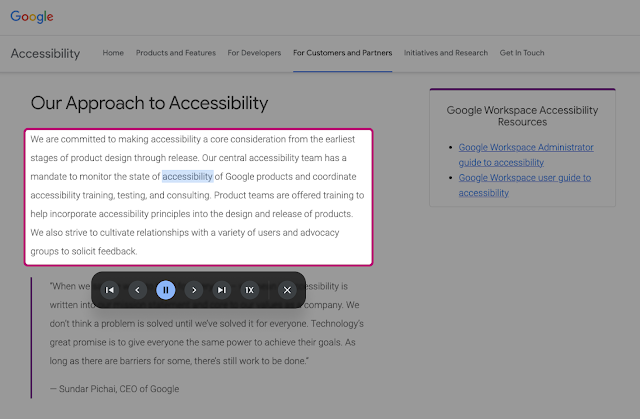
En we zijn evenmin de kleine details niet vergeten. Die zijn soms net zo belangrijk als de hoofdfuncties. Zo hebben we de pictogrammen van de ingebouwde apps op je Chromebook voorzien van een frisse nieuwe look. Dit maakt het eenvoudiger voor je om essentiële apps voor Chrome OS te vinden, zoals Canvas en Explore.
Bezoek onze website voor meer informatie over deze nieuwe en verbeterde functies. We zijn dankbaar om deze mijlpaal te kunnen vieren. En we hopen dat deze nieuwe mogelijkheden je in staat stellen om nog meer voordeel uit je Chromebook te halen.
Lees ook: 10 kaarsjes op de taart voor Chromebook: een terugblik en vooruitblik